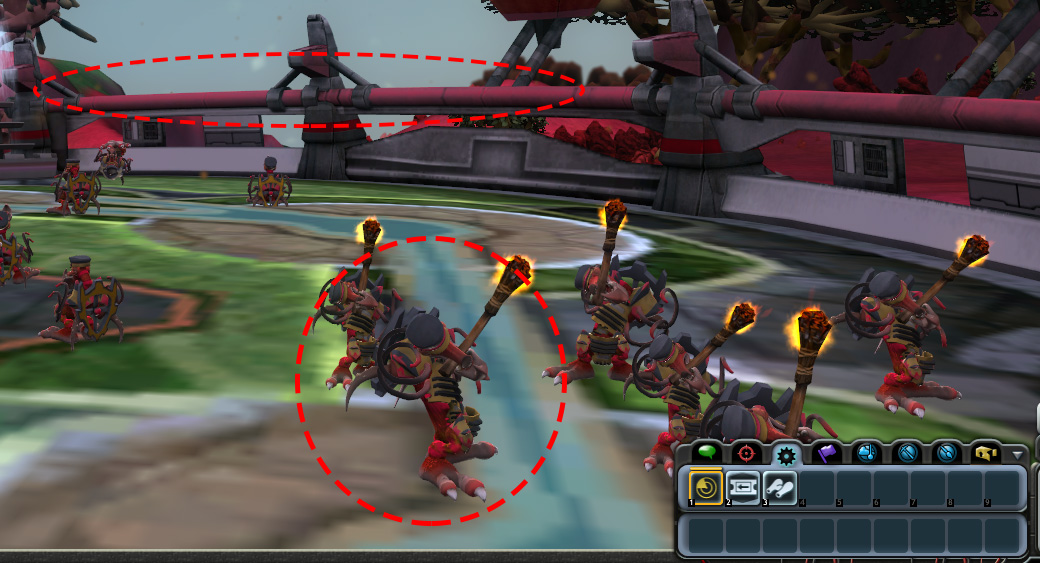Перед вами набор инструкций, позволяющий максимизировать графику Spore проделав несколько несложных манипуляций.
Данная информация не является абсолютно новой (хотя используемый мод в рунете, до этого момента, похоже, не упоминался). В любом случае, последовательного и вменяемого набора инструкций на русском языке еще не было.
Мод, используемый в инструкции был разработан Rob55Rod (автор последней версии Dark Injection) и оптимизирован Bahzur, за что им благодарность и уважение. Мод разработан на основе данных, найденных Clicker95, за что ему также выражается благодарность.
Проще говоря - несколько последовательных шагов позволят применить в игре наилучшие текстуры, отражения, бамп, фильтрацию текстур и антиалайзинг. Лучше Spore еще не выглядела. Стабильность работы также проверена.
ШАГ 0
Подготовка игры.
0.1 Временно удалить ВСЕ моды (их можно будет вернуть после выполнения инструкций).
0.2 Запустить игру с ярлыка Галактические Приключения. Зайти в "настройки" -> "настройки изображения". Нажать кнопку "параметры по умолчанию". Выбрать в "размер экрана" разрешение и частоту вашего монитора. Нажать "принять" (зеленая кнопка). Выйти из игры.
ШАГ 1
Установка конфиг-фикса (благодарность K2017)
1.1 ▼ Скачать конфиг-фикс
1.2 Найдите папки Config в директории с игрой. (Обычно они находятся по примерно таким адресам C:/ProgramFiles/Electronic Arts/SPORE/Data/Config и C:/ProgramFiles/Electronic Arts/SPORE/SPORE_EP1/Data/Config )
1.3 Создайте резервные копии файлов 'ConfigManager.txt'. (отдельные копии для этих файлов из папок SPORE и SPORE_EP1)
1.4 Вставьте скачанную версию 'ConfigManager.txt' в ОБЕ папки 'Config'.
1.5 Запустите игру через оранжевый ярлык Spore - космические приключения.
1.6 Изменить все настройки графики на высокие, оставить объем буферной памяти на значении 2048 (на качество графики оно не влияет, только на время загрузки, более высокие показатели имеют тенденцию к вылетам)
1.7 Выйти из игры.
ШАГ 2
Установка мода для улучшения текстур (авторы Rob55Rod и Bahzur)
2.1 ▼ Скачать мод
2.2 Поместить файл в папку C:/ProgramFiles/Electronic Arts/SPORE/Data/
ШАГ 3 (Для карт NVIDIA)
Оптимизация работы карты с программой.
3.1 Правый клик на рабочем столе, открыть панель управления NVIDIA.
3.2 Выбрать "параметры 3д", управление параметрами 3д
3.3 Выбрать программу для настройки - Spore(sporeapp.exe)
3.4 Выбрать следующие значения:
Анизотропная фильтрация - 16х
Вертикальный синхроимпульс - адаптивный
Режим управления электропитанием - предпочтителен режим максимальной производительности
Сглаживание параметры - 8х
Сглаживание режим - замещение настроек приложения
Фильтрация текстур анизотропная оптимизация - выкл
Фильтрация текстур качество - высокое качество
Фильтрация текстур, отрицательное отклонение УД - привязка
Фильтрация текстур трилинейная оптимизация - вкл
Вертикальная синхронизация - адаптивная
Нажать "применить".
ШАГ 4
Проверка текстур зданий и техники.
4.1 Запустить Spore - космические приключения.
4.2 Запустите любое приключение со зданиями и посмотрите на используемые текстуры, если они выглядят так:

Тогда нажмите Ctrl+Shift+C откроется окно консоли, напечатайте код "highrestexturelevel high" нажмите Enter. Консоль должна выглядеть так:

Текстуры зданий и техники поменяются на лучший из возможных вариантов:

Внимание! Этот код необходимо вводить в консоли каждый раз, когда вы запускаете игру.
Приятной игры!
Возможные проблемы.
Иногда после загрузки нового приключения или при "перескакивании" из редактора в игру и назад NVIDIA забывает активировать свои улучшения, (особенно заметно на антиалайзинге). Происходит это из-за специфики архитектуры программы (перезапуски графического ядра).
Необходимо просто выйти из игры и зайти в нее снова NVIDIA снова распознает exe и активирует улучшения.
Приключения с сотнями уникальных объектов грузятся дольше.
Сохраняйтесь почаще, хотя вполне можно играть с этими улучшениями 3 часа подряд без вылетов.
Данная информация не является абсолютно новой (хотя используемый мод в рунете, до этого момента, похоже, не упоминался). В любом случае, последовательного и вменяемого набора инструкций на русском языке еще не было.
Мод, используемый в инструкции был разработан Rob55Rod (автор последней версии Dark Injection) и оптимизирован Bahzur, за что им благодарность и уважение. Мод разработан на основе данных, найденных Clicker95, за что ему также выражается благодарность.
Проще говоря - несколько последовательных шагов позволят применить в игре наилучшие текстуры, отражения, бамп, фильтрацию текстур и антиалайзинг. Лучше Spore еще не выглядела. Стабильность работы также проверена.
ШАГ 0
Подготовка игры.
0.1 Временно удалить ВСЕ моды (их можно будет вернуть после выполнения инструкций).
0.2 Запустить игру с ярлыка Галактические Приключения. Зайти в "настройки" -> "настройки изображения". Нажать кнопку "параметры по умолчанию". Выбрать в "размер экрана" разрешение и частоту вашего монитора. Нажать "принять" (зеленая кнопка). Выйти из игры.
ШАГ 1
Установка конфиг-фикса (благодарность K2017)
1.1 ▼ Скачать конфиг-фикс
1.2 Найдите папки Config в директории с игрой. (Обычно они находятся по примерно таким адресам C:/ProgramFiles/Electronic Arts/SPORE/Data/Config и C:/ProgramFiles/Electronic Arts/SPORE/SPORE_EP1/Data/Config )
1.3 Создайте резервные копии файлов 'ConfigManager.txt'. (отдельные копии для этих файлов из папок SPORE и SPORE_EP1)
1.4 Вставьте скачанную версию 'ConfigManager.txt' в ОБЕ папки 'Config'.
1.5 Запустите игру через оранжевый ярлык Spore - космические приключения.
1.6 Изменить все настройки графики на высокие, оставить объем буферной памяти на значении 2048 (на качество графики оно не влияет, только на время загрузки, более высокие показатели имеют тенденцию к вылетам)
1.7 Выйти из игры.
ШАГ 2
Установка мода для улучшения текстур (авторы Rob55Rod и Bahzur)
2.1 ▼ Скачать мод
2.2 Поместить файл в папку C:/ProgramFiles/Electronic Arts/SPORE/Data/
ШАГ 3 (Для карт NVIDIA)
Оптимизация работы карты с программой.
3.1 Правый клик на рабочем столе, открыть панель управления NVIDIA.
3.2 Выбрать "параметры 3д", управление параметрами 3д
3.3 Выбрать программу для настройки - Spore(sporeapp.exe)
3.4 Выбрать следующие значения:
Анизотропная фильтрация - 16х
Вертикальный синхроимпульс - адаптивный
Режим управления электропитанием - предпочтителен режим максимальной производительности
Сглаживание параметры - 8х
Сглаживание режим - замещение настроек приложения
Фильтрация текстур анизотропная оптимизация - выкл
Фильтрация текстур качество - высокое качество
Фильтрация текстур, отрицательное отклонение УД - привязка
Фильтрация текстур трилинейная оптимизация - вкл
Вертикальная синхронизация - адаптивная
Нажать "применить".
ШАГ 4
Проверка текстур зданий и техники.
4.1 Запустить Spore - космические приключения.
4.2 Запустите любое приключение со зданиями и посмотрите на используемые текстуры, если они выглядят так:

Тогда нажмите Ctrl+Shift+C откроется окно консоли, напечатайте код "highrestexturelevel high" нажмите Enter. Консоль должна выглядеть так:

Текстуры зданий и техники поменяются на лучший из возможных вариантов:

Внимание! Этот код необходимо вводить в консоли каждый раз, когда вы запускаете игру.
Приятной игры!
Возможные проблемы.
Иногда после загрузки нового приключения или при "перескакивании" из редактора в игру и назад NVIDIA забывает активировать свои улучшения, (особенно заметно на антиалайзинге). Происходит это из-за специфики архитектуры программы (перезапуски графического ядра).
Необходимо просто выйти из игры и зайти в нее снова NVIDIA снова распознает exe и активирует улучшения.
Приключения с сотнями уникальных объектов грузятся дольше.
Сохраняйтесь почаще, хотя вполне можно играть с этими улучшениями 3 часа подряд без вылетов.
Категория: Это интересно
Добавил: Rash
1-10 11-18
Меню сайта
Категории
| О SPORE и дополнениях [5] |
| Это интересно [16] |
| Игровой процесс [12] |
Мини-чат
Опросы
Друзья сайта
Статистика
Всего посетителей: 1
Из них гостей: 1
Пользователей: 0